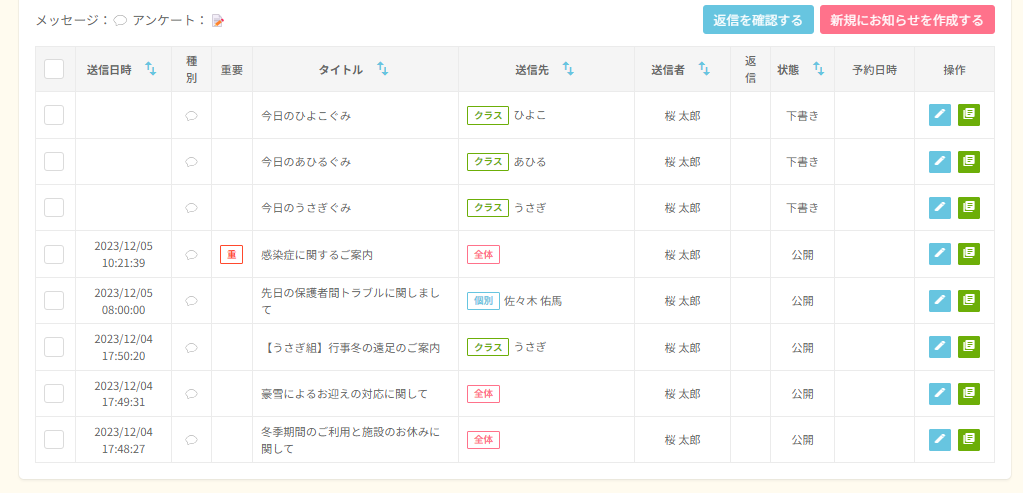
[新規にお知らせを追加する]ボタンをクリックすると、メッセージ作成画面がひらきます。
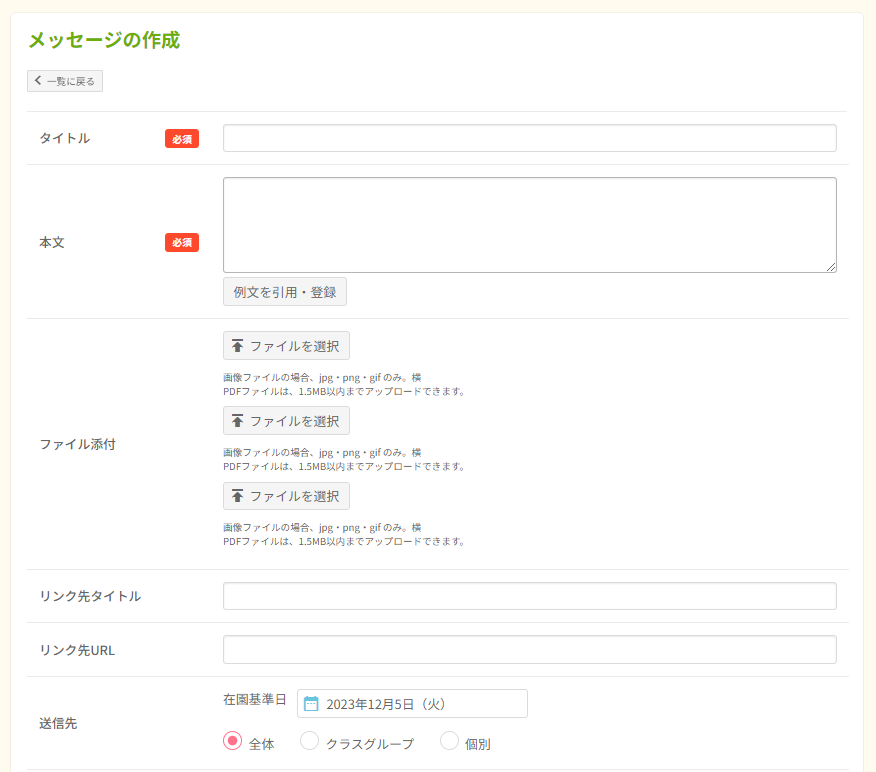
新規メッセージ作成について、詳しくはこちらをご参照ください。
「メッセージ」は、保護者用アプリ「さくらdays」を通じて保護者にお知らせや園便りを送信したり、保護者からの連絡を受け取ったりできるメニューです。
メッセージメニューから「さくらdays」アプリに向けて、お知らせメッセージと園便りを送信することができます。
お知らせ
→保護者がメッセージに対し返信ができるかどうかの設定ができます。また画像やPDFを添付し送信することができます。
園便り
→保護者がメッセージに対し返信をすることはできません。
PDFを添付し送信することができ、添付したPDFは「さくらdays」アプリの「その他>資料室」メニューに「園便り」として一覧で表示されます。
「さくらdays」にお知らせを送信したい場合、送信メッセージメニューからお知らせを作成してください。
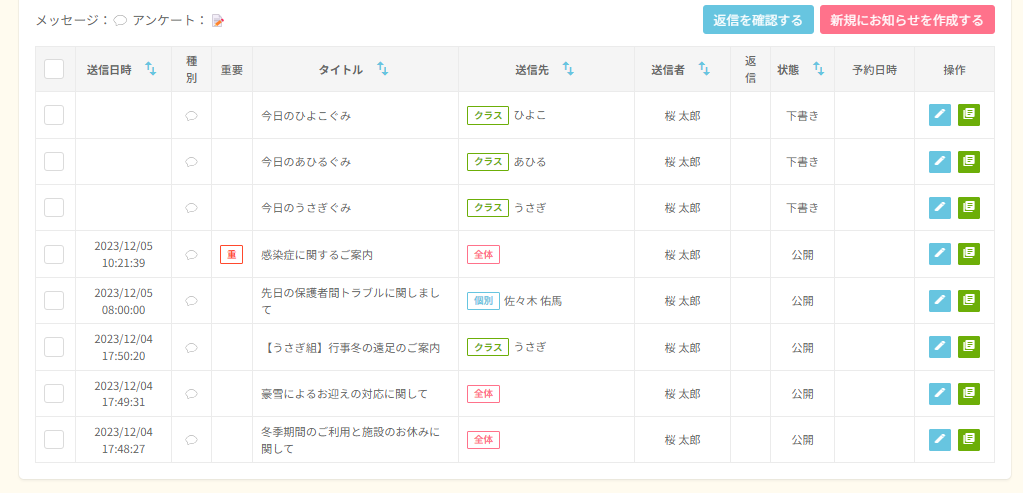
[新規にお知らせを追加する]ボタンをクリックすると、メッセージ作成画面がひらきます。
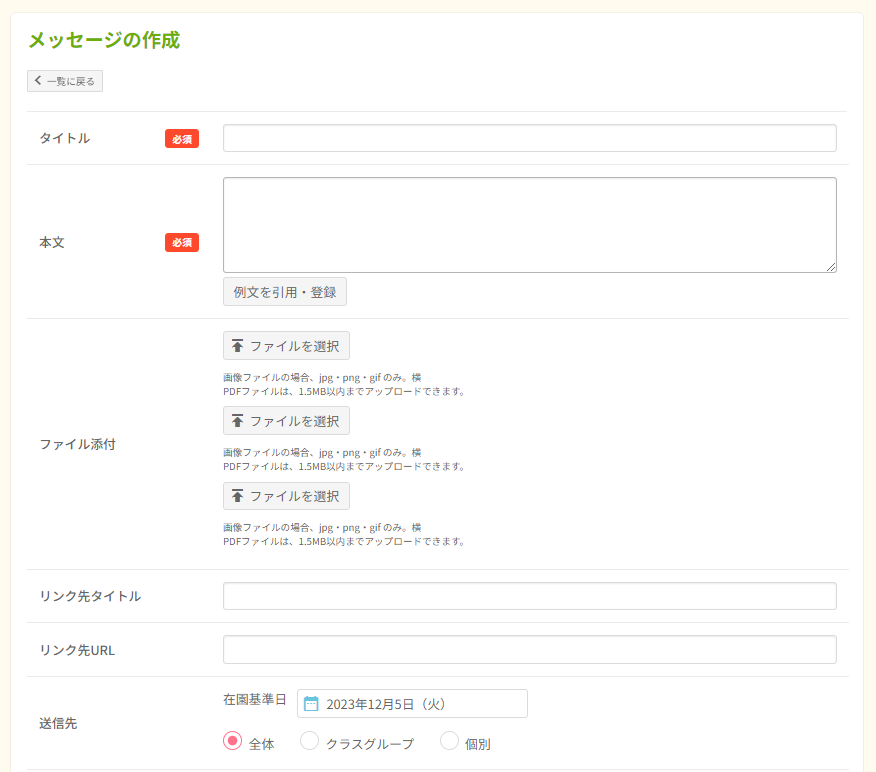
新規メッセージ作成について、詳しくはこちらをご参照ください。
アンケート形式のメッセージを送信し、保護者から回答を集めることができます。
▼さくらdaysではこのように表示されます▼
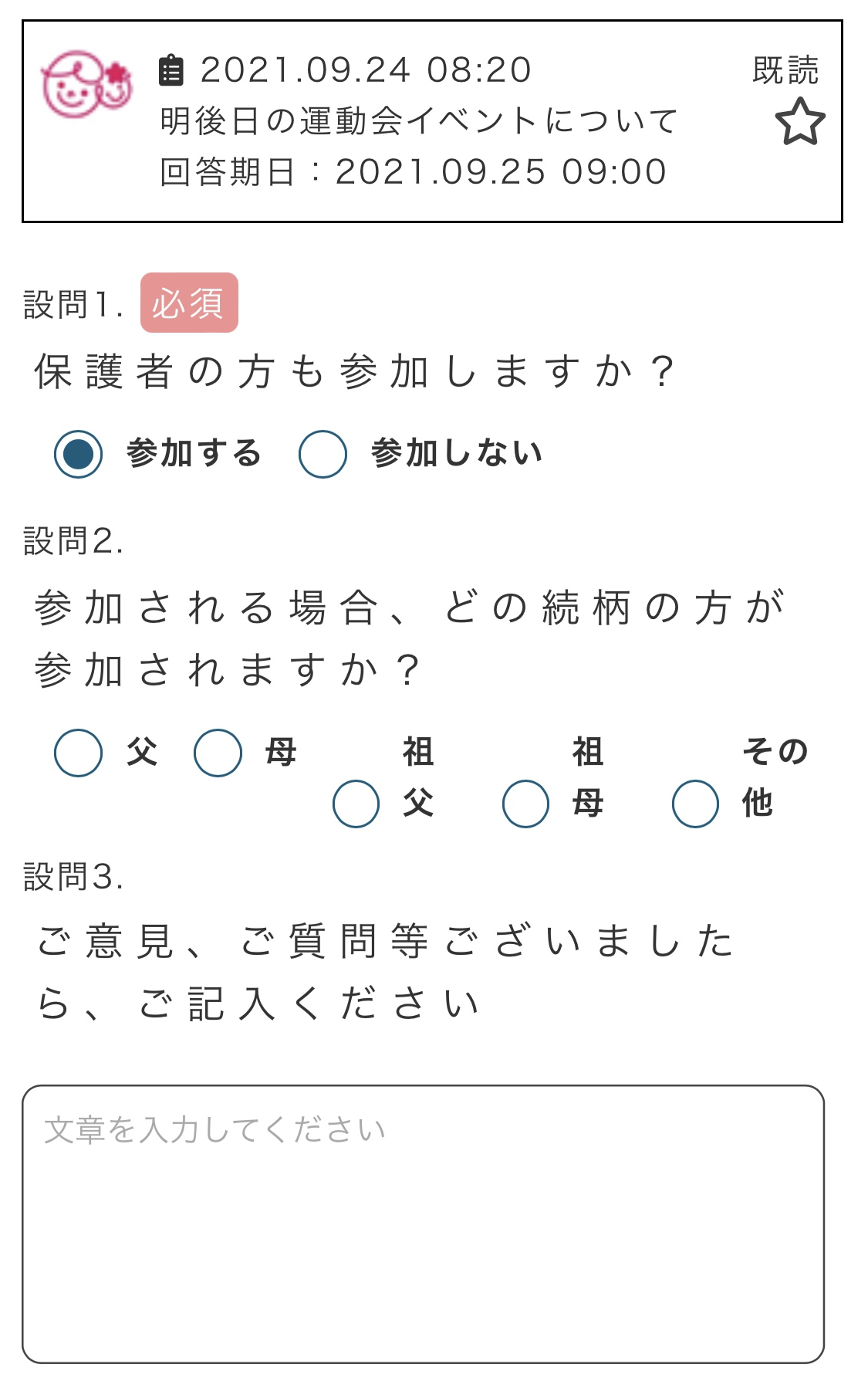
アンケート形式のメッセージを作成したい場合、送信メッセージメニューにて、[新規にお知らせを追加する]ボタンをクリックしてください。
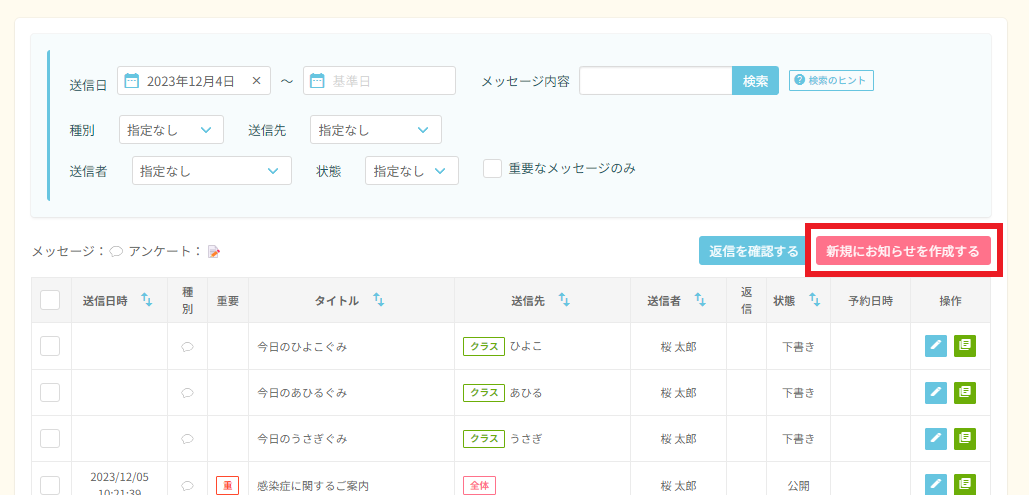
メッセージ作成画面がひらきます。
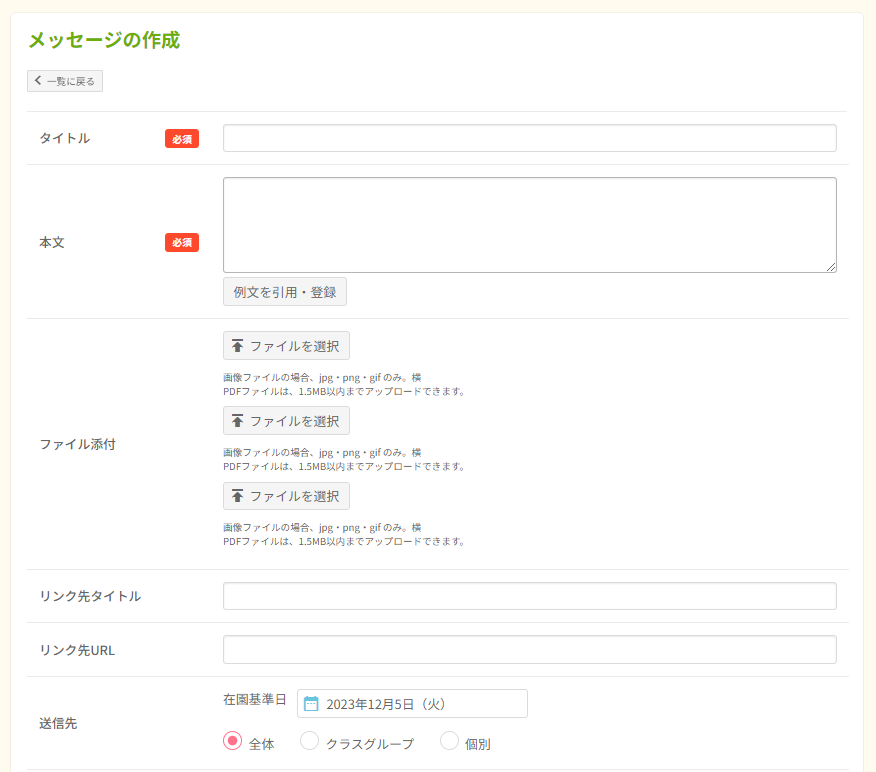
タイトルと本文、送信先を入力し、アンケート項目の「アンケートを使用する」にチェックをつけてください。
設問を設定する項目がひらきます。
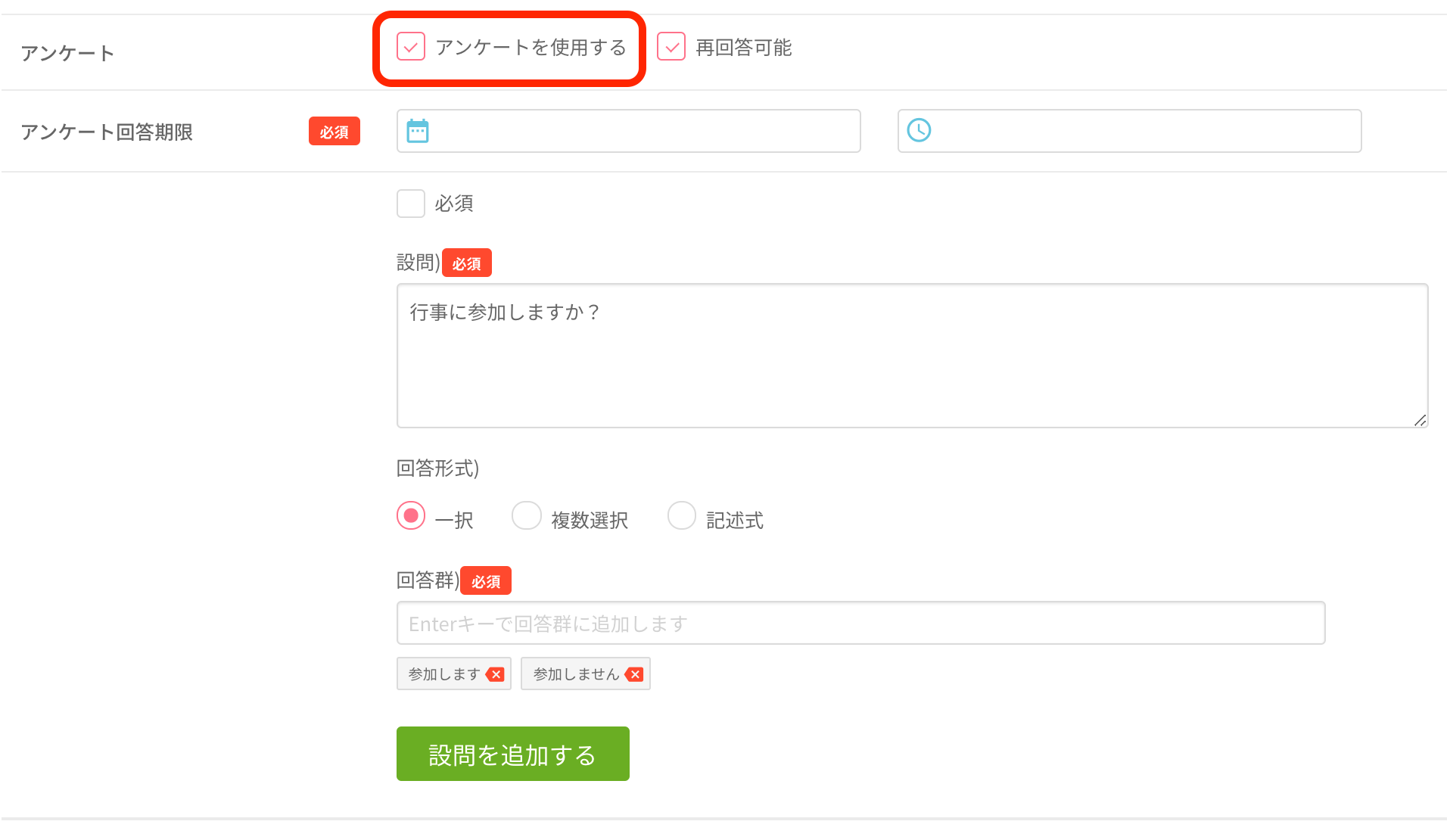
アンケート作成について、詳しくはこちらをご参照ください。
「さくらdays」に園便りを送信したい場合、園便りメニューから作成してください。
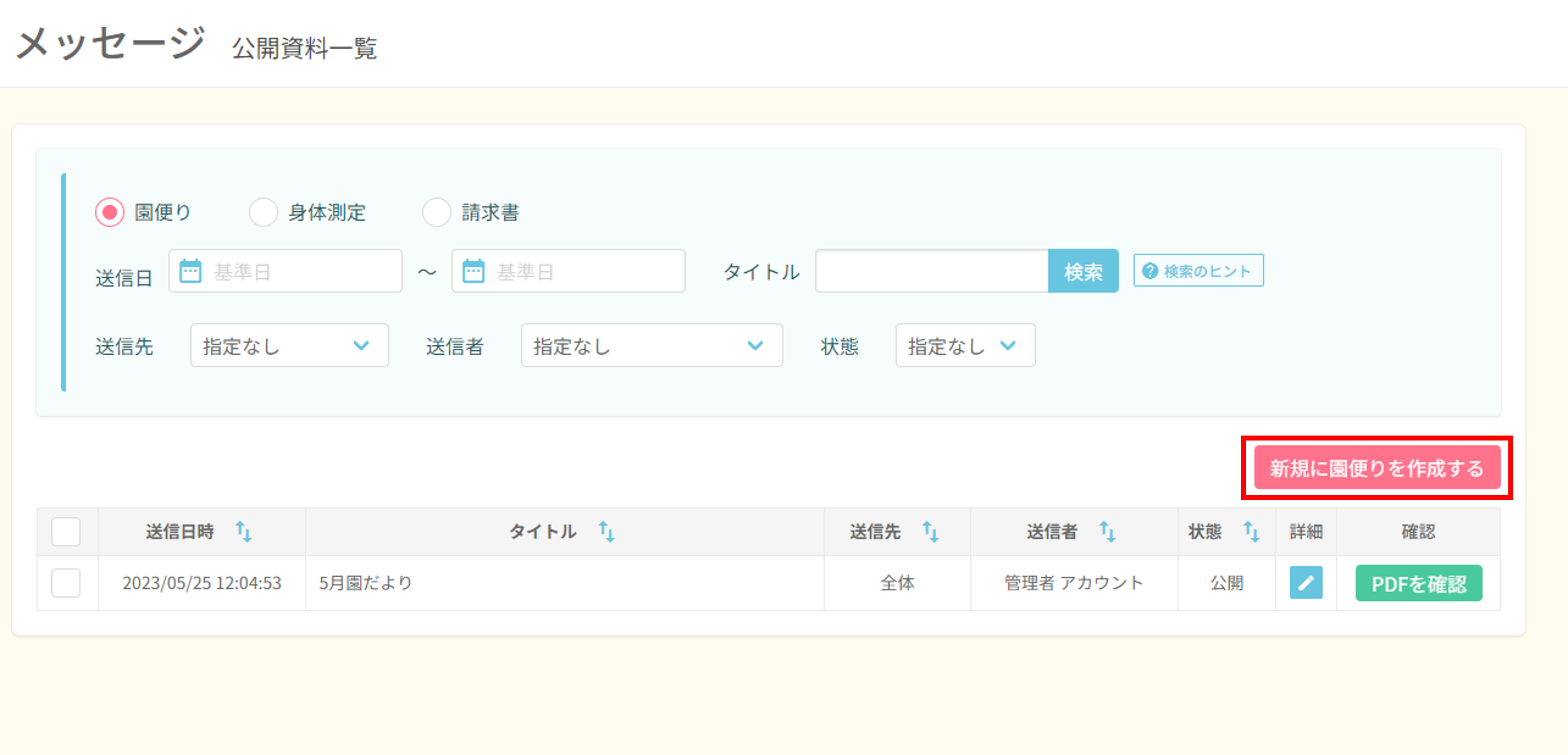
[新規に園便りを追加する]ボタンをクリックすると、園便り作成画面がひらきます。
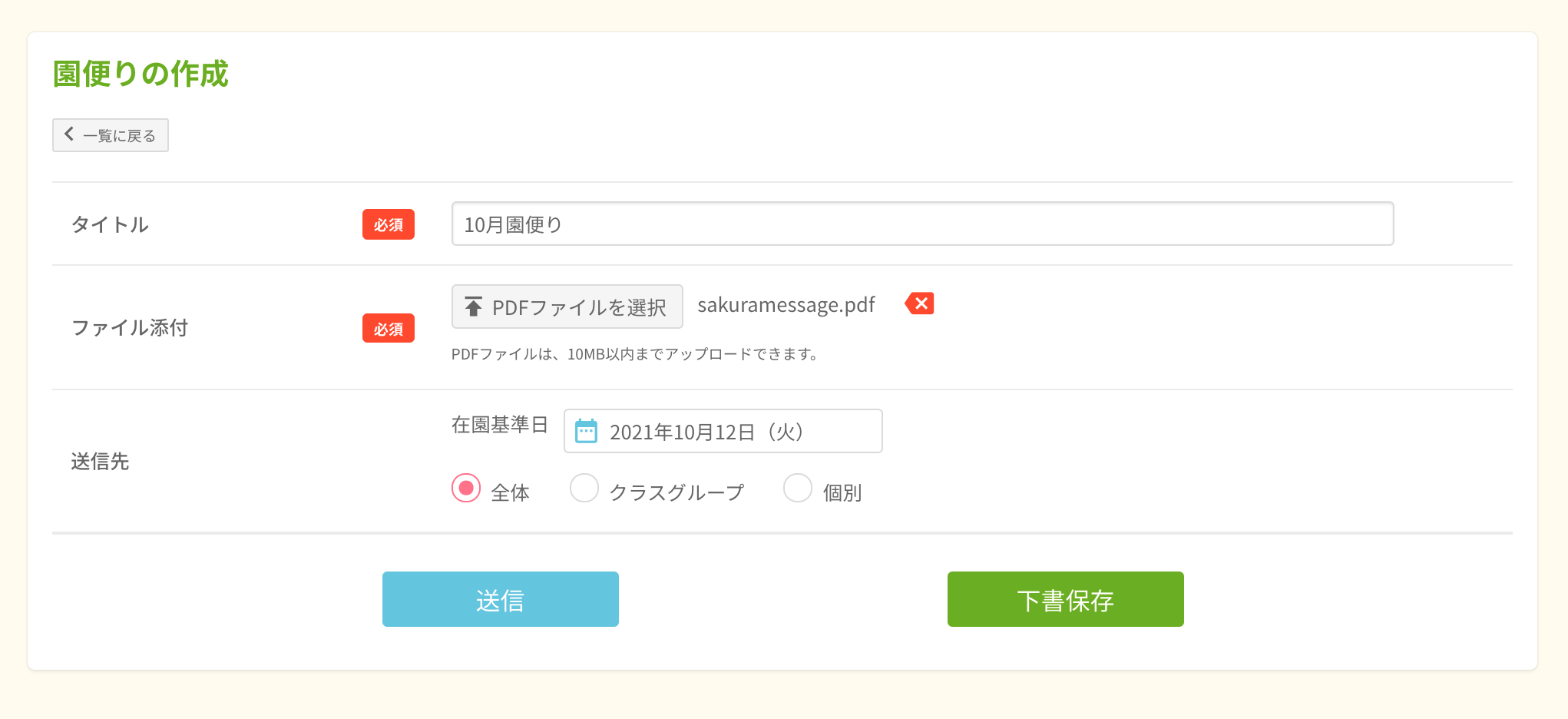
新規園便り作成について、詳しくはこちらをご参照ください。
お知らせメッセージ、園便りを送信すると、詳細画面でメッセージの詳細と送信先一覧を確認することができます。
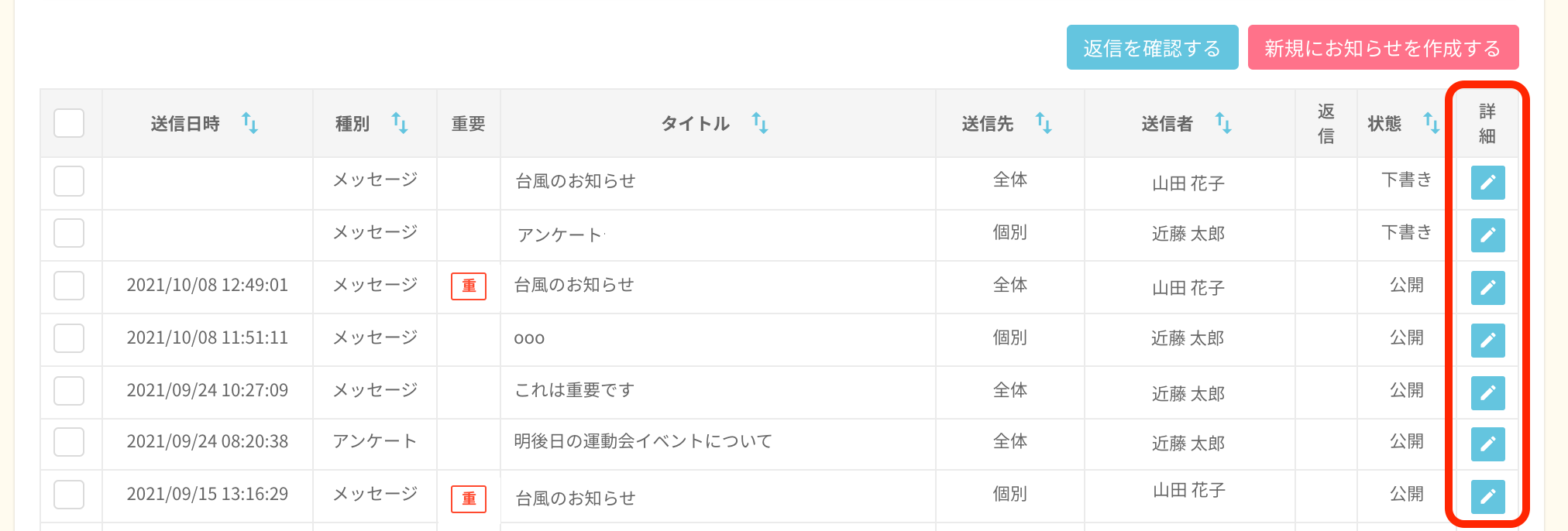
詳細欄にある ボタンをクリックすると選択したメッセージの詳細が開きます。
ボタンをクリックすると選択したメッセージの詳細が開きます。
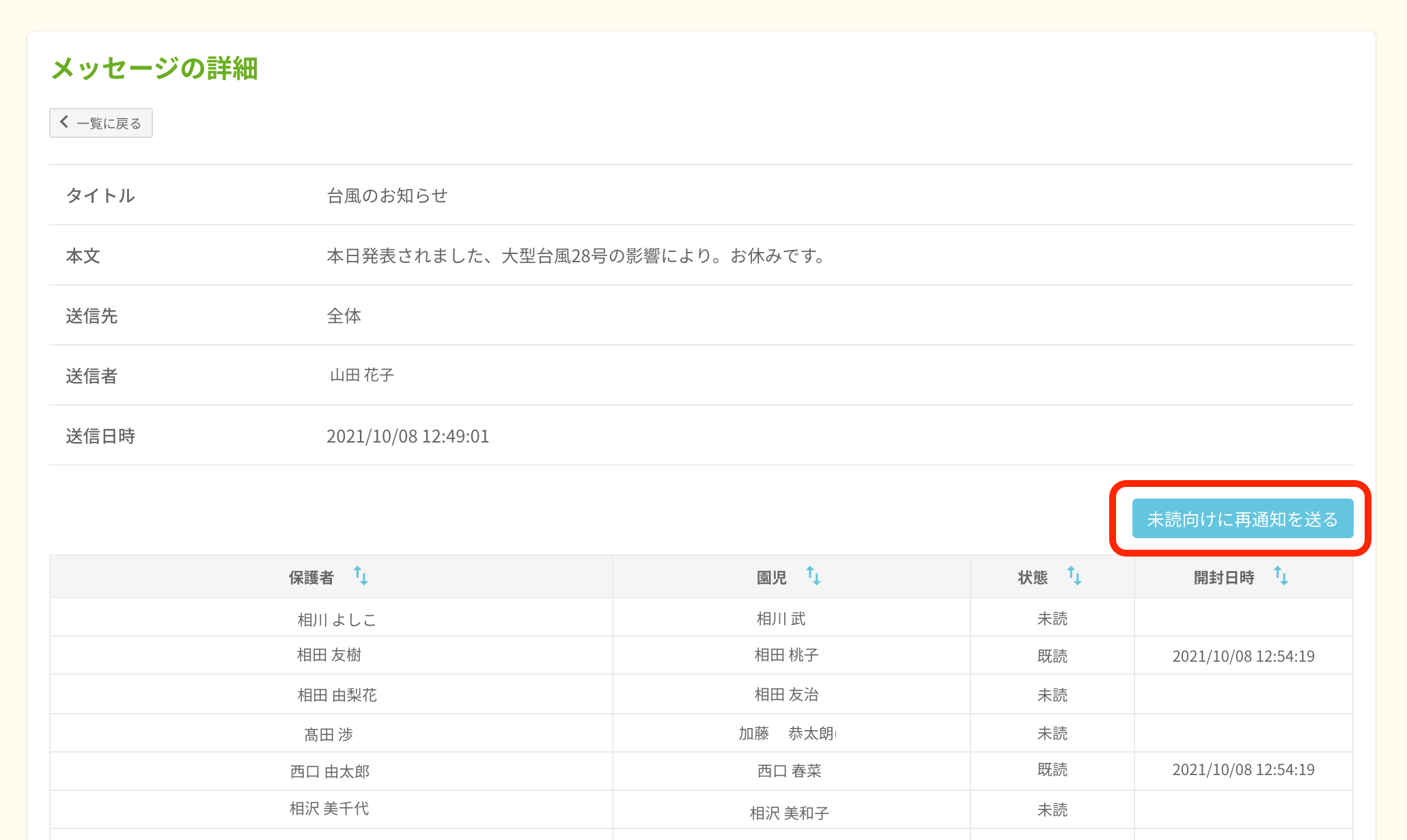
詳細画面では、送信したメッセージの詳細と、送信先の一覧を確認することができます。
保護者がアプリでメッセージを確認すると、一覧表の「状態」が既読になり、開封日時が表示されます。
「未読向けに再通知を送る」ボタンをクリックすると確認画面が表示され、「送信する」をクリックすると、その時点でメッセージが未読の状態の保護者に再度通知を送信することができます。
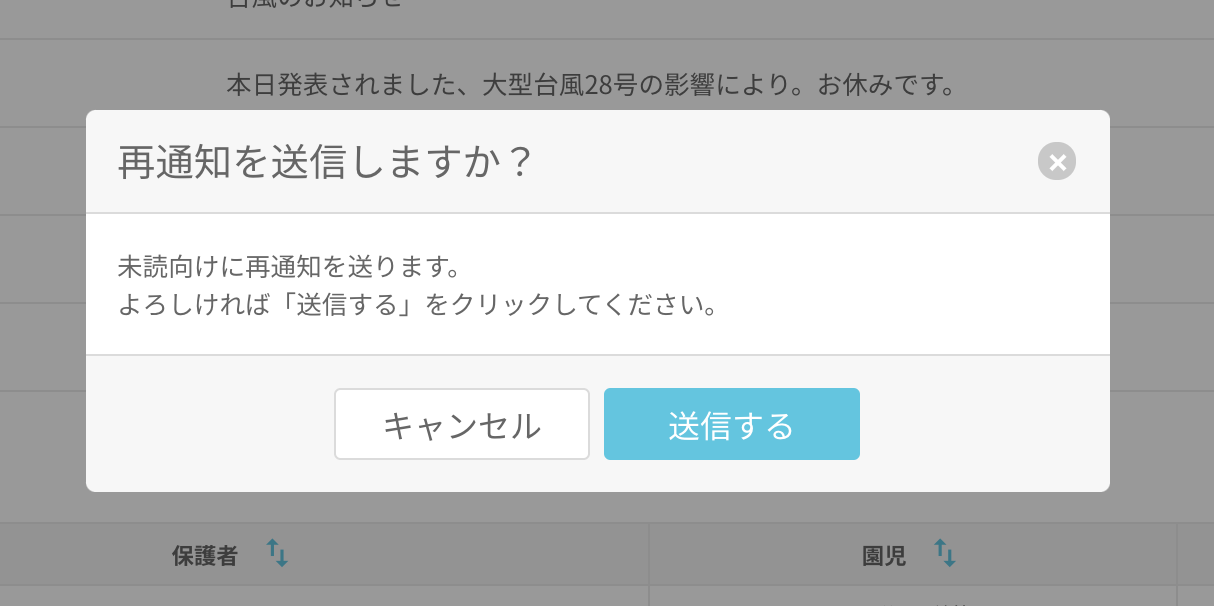
「さくらdays」を通じて保護者から送信されるメッセージは受信メッセージとスレッドに分かれます。
受信メッセージ
→「さくらdays」アプリの「メッセージ」メニュー右下に表示される「+」ボタンから保護者が送信した「欠席・遅刻連絡」または「メッセージ」は、受信メッセージにて確認できます。
スレッド
→施設から送信したメッセージに対して保護者から返信があった際には、スレッドから確認ができます。
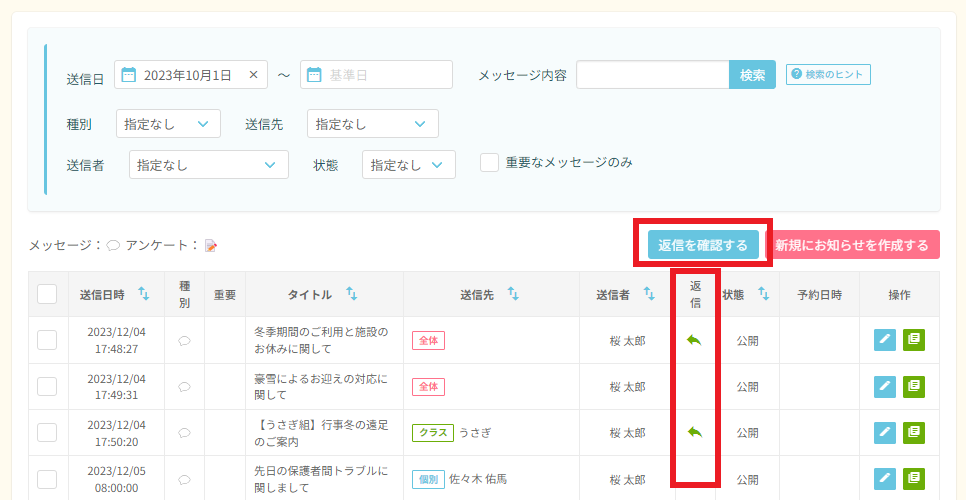
メッセージ設定メニューでは、「さくらdays」アプリのヘッダーに表示する画像の変更、送信名のデフォルト選択、保護者のメッセージ送信の可否、「さくらdays」の「その他」メニューに表示するメニュー種類を設定することができます。
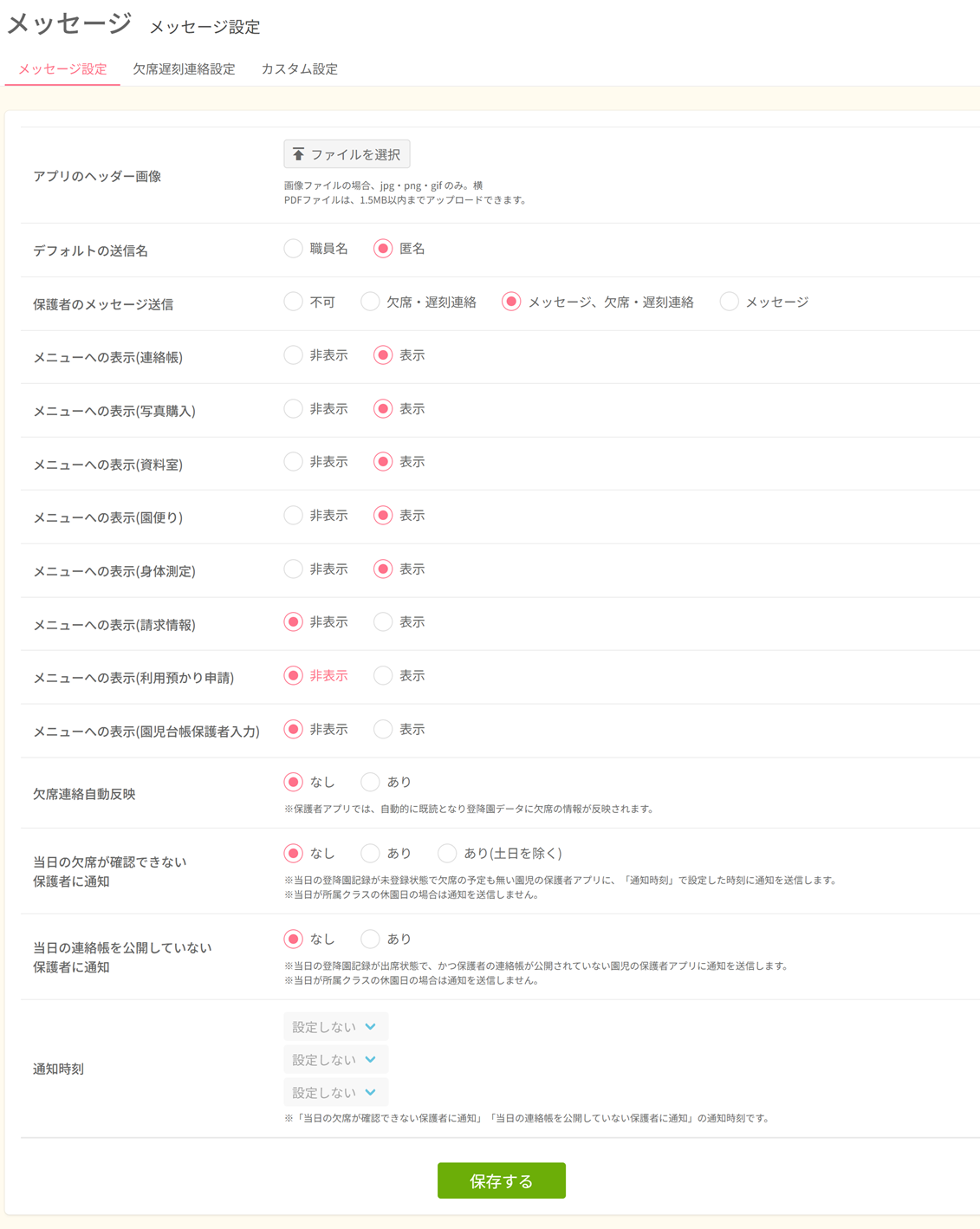
アプリの設定について、詳しくはこちらをご参照ください。
うぇぶさくら 園児台帳>各種印刷>身体測定メニューにて、
園児の身体測定の記録をPDF形式で保護者用アプリ「さくらdays」に公開することができます。
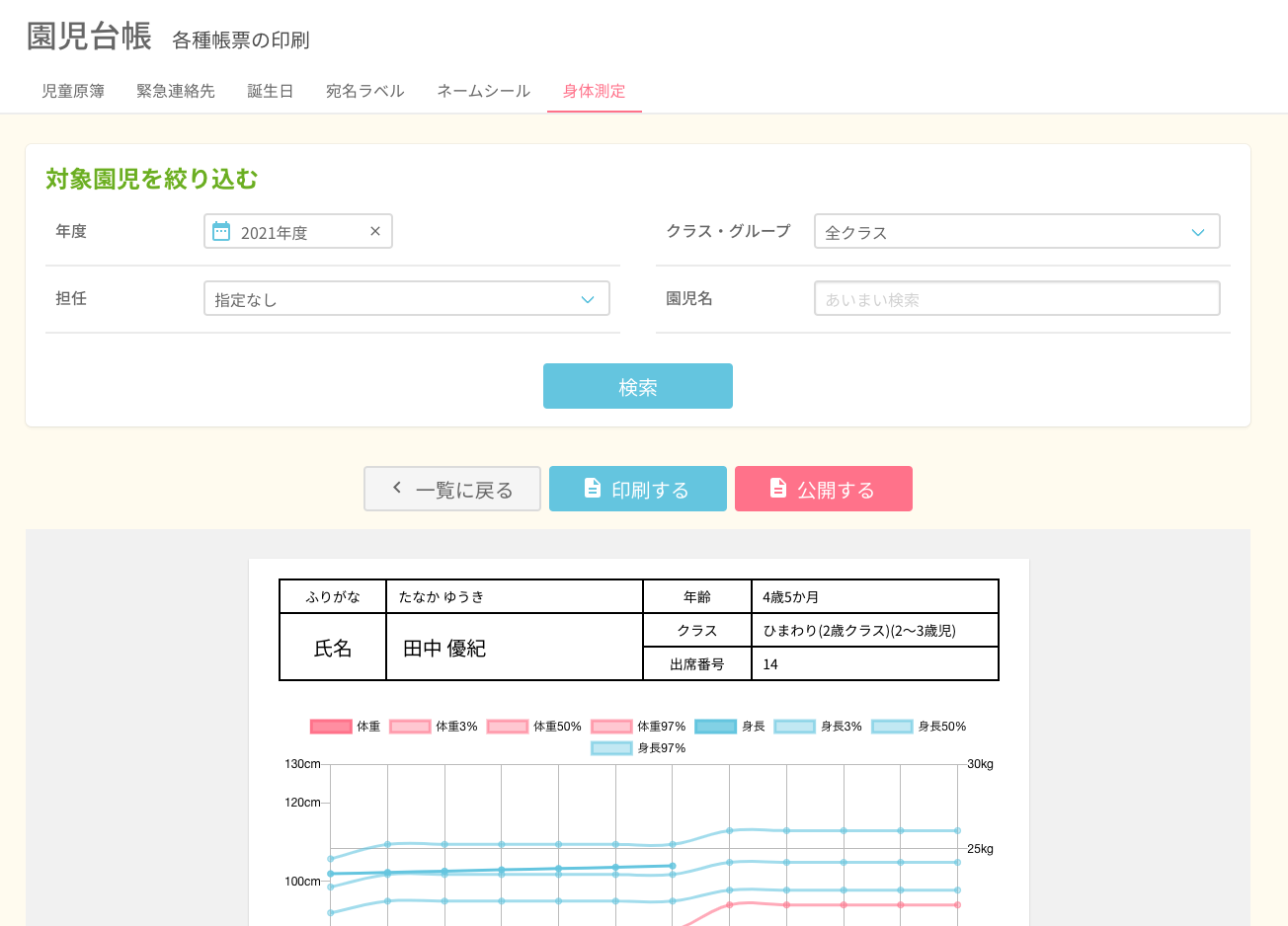
詳しくはこちらをご参照ください。
うぇぶさくら 請求管理>請求管理メニュー「印刷>請求書印刷」にて、
園児の請求書をPDF形式で保護者用アプリ「さくらdays」に公開することができます。
(※請求書レイアウト「請求書のみ」を選択している場合のみ)
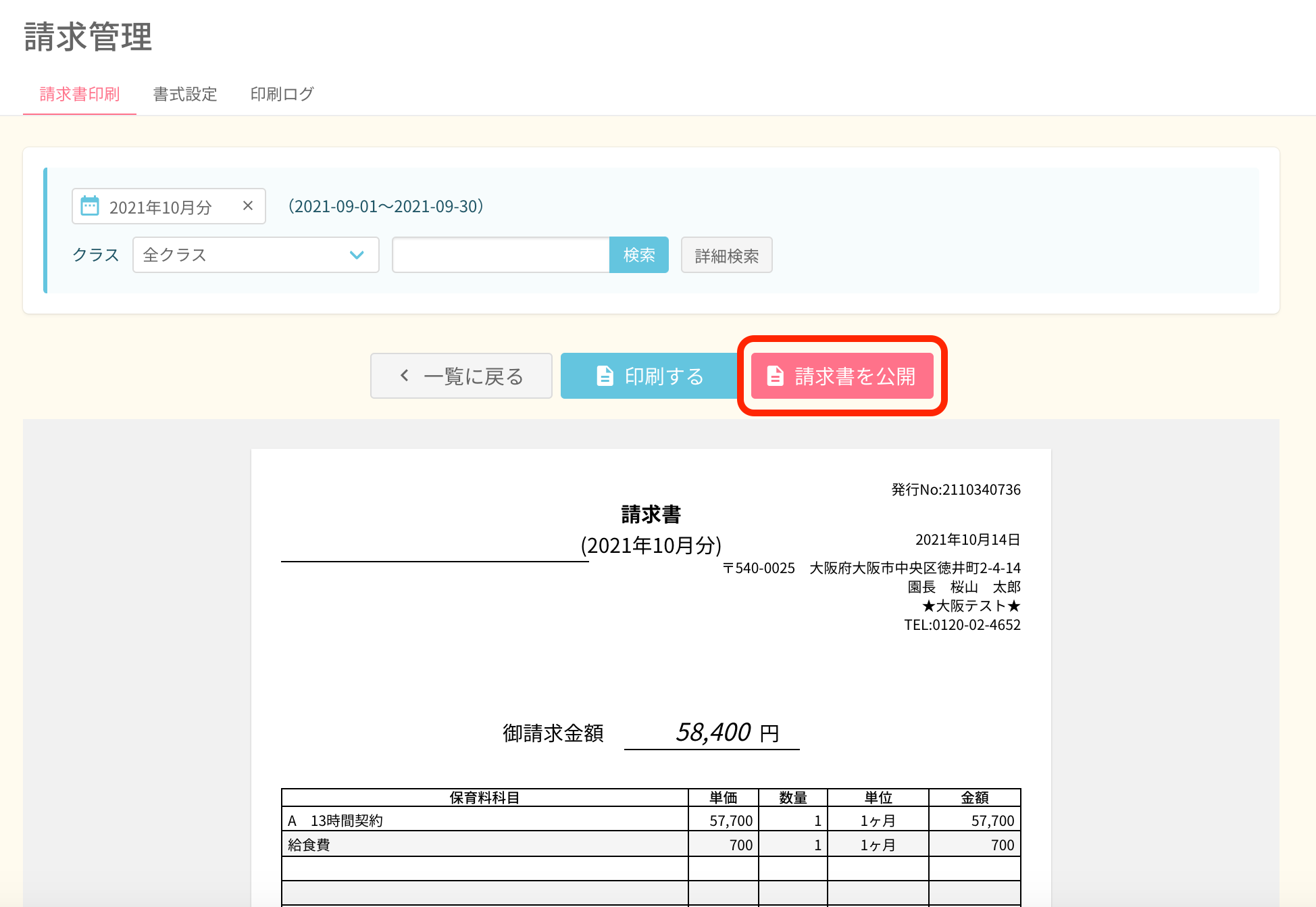
詳しくはこちらをご参照ください。